使用PowerDesigner创建表并导入到数据库
2015-09-27 13:27
357 查看
使用PowerDesigner创建表并导入到数据库
刚刚学习使用PowerDesigner进行数据库的创建,下面我就分享一下如何创建表并导入到数据库。1、首先到网上下载一下PowerDesigner、SQL Service 2008软件并安装。
2、打开SQL Service创建一个数据库(创建的过程可以自行去网上查看一下教程,这里就不花篇幅介绍了)
3、以管理员的身份打开PowerDesigner
(1)、【New】——>【Conceptual Data Model】
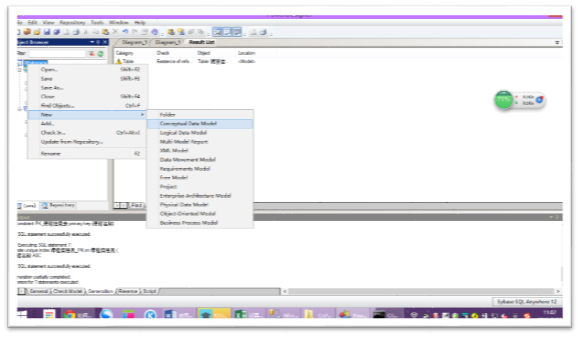
(2)、在Model name输入名字,点击OK

(3)、在生成的左边找到建立的Model(ConceptualDataModel_1)鼠标右键点击【New】——>【Entity】

(4)、在【Name】这边输入表的名称

(5)、在【Attributes】这边输入表格的信息,点击【确定】

(6)、【Database】——>【Configure Connections…】

(7)、点击ADD Data Source对应的图标,如下图

(8)、选择【文件数据源】然后点击【下一步(N)】
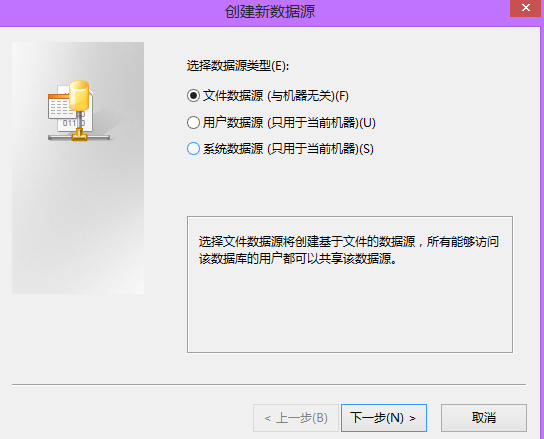
(9)、选择【SQL Server】然后点击【下一步(N)】

(10)、然后输入名称,如test,点击【下一步(N)】

(11)、下一步点击【完成】按钮即可。然后输入描述,如test,【服务器(s)】填写电脑的IP。电脑的IP查看方式:快捷键win+r——>输入cmd——>键入ipconfig 按下enter键##就能查看电脑的IP配置了。
都填完之后点击【下一步(N)】

(12)、选择【使用用户输入登录ID和密码的SQL Server验证(S)。】【登录ID(L)】填写数据库的用户名【密码(P)】填写对应的密码都填完之后点击【下一步(N)】

(13)、选择【更改默人的数据库】,填写在SQL Service建的数据库的名字,点击【下一步(N)】

(14)、点击【完成】

(15)、点击【测试数据源】

(16)、就会出现下面的界面,显示测试成功,点击【确定】

(17)、【Database】——>【Generate Database】

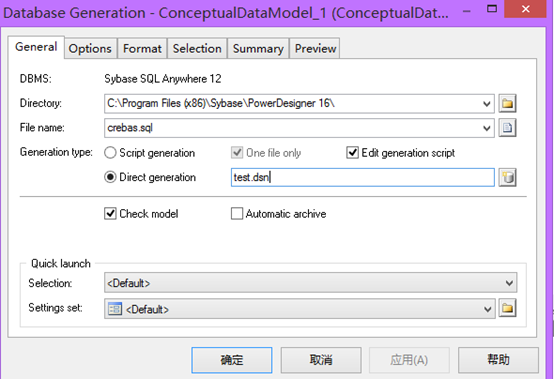
(18)、在【Directory】选择刚刚创建的数据源,【确定】选择【ODBC file Data source】选择数据源,填写用户名和密码。点击【connect】,之后就会出现下面的界面了。

(19)、然后在对应的数据中刷新就能看到表已经存在于数据库了。

相关文章推荐
- python for andorid : import sqlite3 测试代码
- oracle减小数据库表空间
- 图片上传与数据库代码
- mysql 加锁 解锁 页表行锁
- 导出数据库文档的最简单的方式
- 通过注册表查找oracle_home的位置
- java servlet+oracle 新手可看
- Install Mysql under Ubuntu
- Sqlite中的rowid字段和integer primary key autoincrement的字段区别
- java连接oracle两种方式thin与oci区别
- ORACLE 中ROWNUM用法总结
- python : import sqlite3 测试代码
- SQL Server 2012基本语句(带实例)
- redis key,string,hash,list,set,zset指令汇总
- 查询数据库中表或视图或存储过程的数量 sql 语句
- 数据库设计中主键字段类型的选择
- 使用scott登录Oracle以后,创建视图,提示“权限不够”,怎么解决?
- MySQL和Navicat使用总结
- 【mongoDB中级篇①】游标cursor
- 学习笔记--linq链接数据库的几种方法
